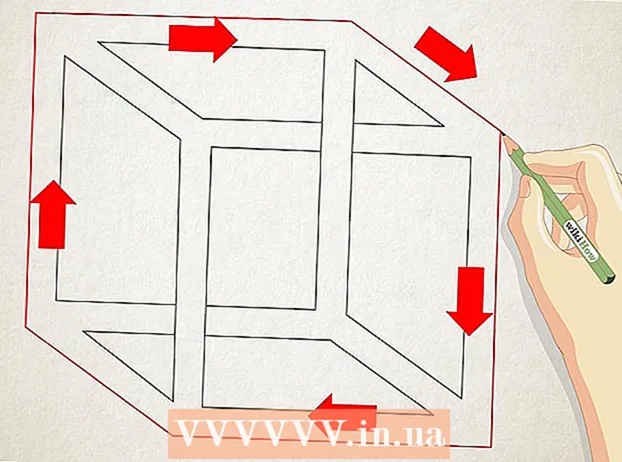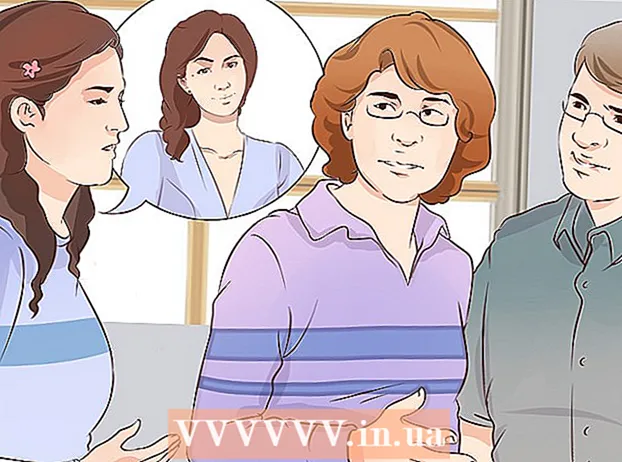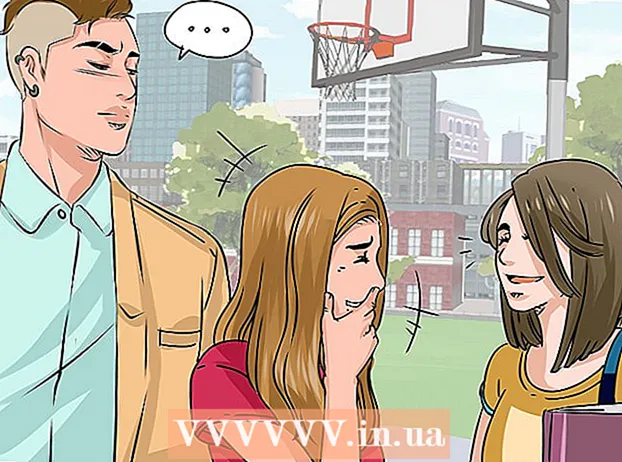Autora:
Randy Alexander
Data De La Creació:
28 Abril 2021
Data D’Actualització:
1 Juliol 2024

Content
El reproductor Roku pot convertir qualsevol televisor en un televisor intel·ligent, que us permetrà accedir a una gran varietat de serveis en línia. La majoria dels dispositius Roku estan dissenyats per connectar-se a un televisor mitjançant un port HDMI. Després de connectar el Roku al televisor, heu d’establir una connexió de xarxa per trobar i veure pel·lícules i programes de televisió gratuïts.
Passos
Mètode 1 de 2: descodificador
Identifiqueu el port posterior del Roku. Roku té molts models, cadascun equipat amb un port de connexió diferent. El port del Roku determina com està connectat el televisor.
- Tots els models Roku estan equipats amb un port HDMI. Aquest port sembla un port USB llarg, utilitzat per connectar-se a un televisor d'alta definició. El cable HDMI transfereix les dades de vídeo i àudio del Roku al televisor, oferint la millor qualitat. Per a molts models de Roku, aquesta és l’única passarel·la de vídeo.
- La majoria dels models Roku tenen un port Ethernet que s’utilitza per connectar-se al router. Aquest port sembla un port de connexió de línia telefònica, però és més gran. Alguns models antics només utilitzen Wi-Fi.
- Els models Roku més nous, com el Roku 4, poden estar equipats amb una connexió òptica. Aquesta connexió us permet transmetre un senyal d’àudio a un receptor domèstic.
- Els models més antics de Roku estan equipats amb connexió composta A / V (de 3 puntes). Tingueu en compte que en alguns models Roku, la connexió A / V pot ser un sol port i el cable es divideix en 3 puntes. Aquest tipus de connexió s'utilitza sovint en televisors antics, mentre que els televisors d'alta definició més recents no admeten aquesta connexió. Els cables compostos no poden transmetre qualitat HD.

Cerqueu el port de connexió al televisor. Després de localitzar el port al vostre Roku, haureu de trobar el port de la millor qualitat corresponent al vostre televisor. Amb la majoria de televisors d'alta definició, faràs servir el port HDMI.- El port es troba normalment a la part posterior o lateral del televisor i, en alguns casos, es troba a la barra frontal.
- Si el Roku només té un port HDMI i el televisor no ho admet, malauradament. Haureu de trobar un Roku més antic per connectar-vos mitjançant un cable compost o actualitzar-lo a un televisor amb un port HDMI.

Restableix el Roku antic (opcional). Si restabliu el vostre Roku anterior, heu d'esborrar tots els paràmetres antics abans de configurar-lo. Connecteu el vostre Roku. Feu servir un clip per prémer i mantenir premut el botó Restableix de la part posterior o inferior del Roku durant 15 segons. Això esborrarà totes les dades existents, cosa que us permetrà configurar el Roku com a dispositiu nou.
Connecteu el Roku al televisor mitjançant un cable HDMI, si és possible. Aquesta és la manera més senzilla de connectar Roku al televisor i proporcionar la millor qualitat. Amb molts dispositius Roku, aquesta és la manera de connectar-se només. Si no teniu un cable HDMI, podeu comprar un cable barat en una botiga en línia o en qualsevol botiga d’electrònica. La qualitat de la línia entre els cables HDMI caros i econòmics no fa molta diferència. Assegureu-vos que la longitud del cable es connecti des del Roku al televisor.
- Si us connecteu mitjançant un cable compost A / V, connecteu el cable al port del color corresponent.
- Anoteu el nom del port d'entrada del televisor quan us connecteu per seleccionar l'entrada al pas següent.

Connecteu el Roku al router mitjançant Ethernet (opcional). Si voleu utilitzar una connexió per cable, podeu utilitzar un cable Ethernet per connectar-vos al port Ethernet del Roku per obrir el port LAN del vostre enrutador. Aquesta connexió us proporciona una millor experiència en línia, especialment per a apartaments complexos o zones amb un gran impacte sobre les ones Wi-Fi. Tots els dispositius Roku admeten Wi-Fi, de manera que aquest pas no és necessari.
Connecteu el vostre Roku a una font d'energia. Utilitzeu el carregador subministrat per connectar el Roku a una presa de corrent o a una presa de corrent.
Introduïu la bateria al comandament Roku. Si compreu un dispositiu nou, s’inclouran 2 bateries AA. Introduïu les bateries al control remot traient la tapa de la bateria de la part posterior. Introduïu la bateria i tanqueu la tapa.
Engegueu el televisor i seleccioneu una entrada. Utilitzeu el botó INPUT del control remot del televisor per seleccionar l’HDMI o el material compost al qual Roku es connecti.
- Si no veieu el logotip de Roku o el menú d'idioma, comproveu que heu seleccionat l'entrada correcta o si el Roku està connectat.
Connecteu els controladors amb Roku. Abans de seleccionar l’idioma, veureu una finestra amb instruccions sobre com connectar-vos al control.
- Traieu la tapa de la bateria de la part posterior del controlador si la heu reinstal·lat al pas anterior.
- Mantén premut el botó de vinculació al final durant uns 3 segons.
- Espereu que Roku es connecti al controlador.
Seleccionar idioma. Aquests són tots els idiomes que pot mostrar el menú Roku. Podeu canviar l'idioma al menú Configuració.
Comenceu el procés de configuració. Premeu el botó D'acord del comandament a distància per seleccionar "Comencem". La màquina funcionarà durant la configuració inicial.
Connexions de xarxa. El Roku requereix una connexió de xarxa per veure vídeos, heu d’establir una connexió.
- Seleccioneu "Sense fil" per cercar les xarxes sense fils disponibles. Seleccioneu la xarxa de la llista i, si cal, introduïu la contrasenya. Si no veieu la xarxa, comproveu que Roku estigui a la pàgina de l'interval de xarxa.
- Si us connecteu per Ethernet, seleccioneu "Amb cable". No necessiteu cap configuració.
Configuració d'actualització disponible. En particular, es publicarà una nova versió del programari Roku i Roku podrà descarregar i instal·lar aquesta actualització. Si hi ha disponible una actualització en configurar la xarxa, se us demanarà que la descarregueu i la instal·leu immediatament. Actualitzeu el programari regularment per a un ús estable.
- Roku es reiniciarà després de descarregar i instal·lar l'actualització.
Enllaça el teu Roku amb el teu compte de Roku. Cal que activeu Roku abans de començar a utilitzar-lo.Veureu el codi que es mostra a la pantalla. Aneu a l’ordinador, el telèfon o la tauleta i introduïu el codi que apareix a la pantalla del televisor per enllaçar el vostre Roku amb el vostre compte de Roku. Si no teniu cap compte Roku, se us demanarà que en creeu de franc.
Creeu un PIN de compte. Heu de crear un PIN a la sortida per evitar riscos inesperats. Això és especialment cert per a Roku per a ús domèstic o amb altres persones. Podeu crear un PIN quan configureu el compte Roku.
Afegiu un canal a Roku mitjançant Channel Store. Seleccioneu "Transmissió de canals" al menú principal de Roku i accediu als canals disponibles. Quan trobeu un canal que us agradi, feu clic i seleccioneu "Afegeix un canal". El canal s'afegirà a la llista Inici. Tingueu en compte que alguns canals requereixen la subscripció.
Obriu el canal per començar a mirar-lo. Seleccioneu un canal al menú principal de Roku per començar a mirar-lo en línia. Se us demana que inicieu la sessió al compte utilitzat per a aquest canal. Per exemple, per utilitzar el canal Netflix, necessiteu una subscripció a Netflix independent. A continuació, inicieu la sessió amb el vostre compte de Netflix. publicitat
Mètode 2 de 2: Roku Stick
Connecteu el Roku Stick al port HDMI obert al televisor. Roku Stick només es pot connectar mitjançant HDMI. Connecteu-lo recte, eviteu doblar el connector. Anoteu el nom del port d'entrada HDMI per seleccionar-lo al televisor al pas següent.
Connecteu el cable USB subministrat amb la font d'alimentació del televisor. El cable USB proporciona alimentació al Roku. Connecteu l'extrem petit al port al final del Roku Stick. Podeu endollar l’altre extrem a la paret o endollar-lo al port USb del televisor. Tingueu en compte que no tots els televisors proporcionen prou energia mitjançant el port USB; si teniu dubtes, utilitzeu una font de paret.
Introduïu la bateria al comandament Roku. La compra d’un nou Roku Stick tindrà 2 bateries AA incloses. Traieu la tapa de la bateria de la part posterior del controlador, introduïu la bateria i tanqueu la tapa.
Engegueu el televisor i seleccioneu el HDMI corresponent. Utilitzeu el botó INPUT del comandament per connectar-vos al Roku Stick. Hauríeu de veure el logotip de Roku a la pantalla.
- Si no veieu el logotip, és possible que el Roku Stick no tingui prou energia. Utilitzeu una presa de corrent en lloc d’un port USB al televisor.
Connexió del controlador Roku. Després d'iniciar el Roku, se us demana que connecteu un controlador per utilitzar el Roku Stick:
- Traieu la tapa de la bateria de la part posterior del controlador si la heu reinstal·lat al pas anterior.
- Mantén premut el botó de vinculació al final durant uns 3 segons.
- Espereu que Roku es connecti al controlador.
Seleccionar idioma. Aquests són tots els idiomes que pot mostrar el menú Roku. Podeu canviar l'idioma més endavant si voleu.
Comenceu a configurar Roku. Se us demana que connecteu el Roku a Internet i que us registreu per obtenir un compte Roku.
Connexió de xarxa sense fils. El Roku Stick només es pot connectar a xarxes sense fils, de manera que necessiteu un encaminador o punt d’accés sense fils per utilitzar aquest dispositiu. El Roku Stick busca les xarxes sense fils disponibles i us demana que seleccioneu la xarxa a la qual voleu connectar-vos.
- Després de seleccionar la xarxa sense fils, introduïu la contrasenya si cal. El Roku Stick comença a connectar-se i obté una adreça IP.
- Si no veieu la xarxa a la llista, comproveu que el Roku Stick i el televisor es trobin a l'abast de la xarxa.
Descarregueu i instal·leu les actualitzacions disponibles. Quan la connexió de xarxa no estigui disponible, el Roku Stick cercarà les actualitzacions disponibles. Si hi ha una actualització disponible, se us demanarà que la descarregueu. Les actualitzacions milloraran l’estabilitat del dispositiu i es recomana que actualitzeu cada vegada que una versió estigui disponible.
- El Roku Stick es reiniciarà un cop finalitzada la instal·lació.
Enllaça el teu Roku Stick amb el teu compte de Roku. Quan Roku hagi acabat d'actualitzar-se, hauríeu de veure la pantalla "Activa el teu Roku". Accés per ordinador, telèfon o tauleta. Introduïu el codi que es mostra a la pantalla del televisor al camp del lloc web. Inicieu la sessió amb el vostre compte Roku o creeu-ne un de nou si no en teniu cap.
Creeu un PIN en configurar el compte. Haureu d’introduir el PIN quan realitzeu un pagament a Roku. Hauríeu de tenir un PIN si el preu de la família té fills.
Afegiu un canal a Roku. Un cop hàgiu enllaçat el vostre Roku al vostre compte, podeu començar a utilitzar el dispositiu per visualitzar-lo en línia. Podeu veure canals en línia triant "Transmissió de canals" al menú Roku. Seleccioneu el canal que vulgueu afegir i feu clic a "Afegeix canal". El canal en línia s'afegirà a la llista Inici.
Seleccioneu un canal per començar a transmetre contingut. Selecciona un canal per baixar-lo. Si és la primera vegada que visualitzeu aquest canal, se us demanarà que inicieu la sessió al compte del canal. La majoria de canals requereixen comptes o subscripcions independents. Per exemple, per utilitzar el canal Hulu, heu de crear un compte Hulu i activar la vostra subscripció a Hulu +. publicitat